Las 9 mejores soluciones para corregir el código de error 3503 en iPhones y iPads
¿Aparece el error desconocido 3503 en tu dispositivo iPhone cuando intentas actualizarlo a través de iTunes? A continuación se indican las mejores soluciones de software/regulares, con los pasos a seguir.
Aug 01, 2025 • Archivado en: Soluciones de Reparación Móvil • Soluciones probadas
Si bien la actualización del iPad (por ejemplo, iPad Air 2) a la versión más actual disponible a través de iTunes a puede mostrar un fallo en la instalación. Es posible que bajar la versión de iTunes o desinstalarlo y volverlo a instalarlo no solucione el problema y muestre el error 3503 de iPhone.
Si tú también sufres este problema y los métodos habituales no están funcionando, deberías probar las siguientes soluciones para eliminar este mensaje de error desconocido.
- Parte 1. Acerca del Error 3503 de iPhone (iTunes)
- Parte 2. La manera más efectiva de corregir el error 3503 al restaurar o actualizar el iPhone
- Parte 3. Reparaciones habituales para el error 3503 de restauración/actualización del iPhone
- Método 1. Desactivar "Buscar mi [dispositivo]"
- Método 2. Actualizar iTunes a la versión más reciente
- Método 3. Actualizar iPhone y computadora
- Método 4. Reiniciar tu iPhone y tu computadora
- Método 5. Revisar el firewall o software de anti-virus
- Método 6. Poner el iPhone en modo Recuperación
- Método 7. Restaurar o actualizar desde otra computadora
- El último método: Ponerse en contacto con el Soporte de Apple
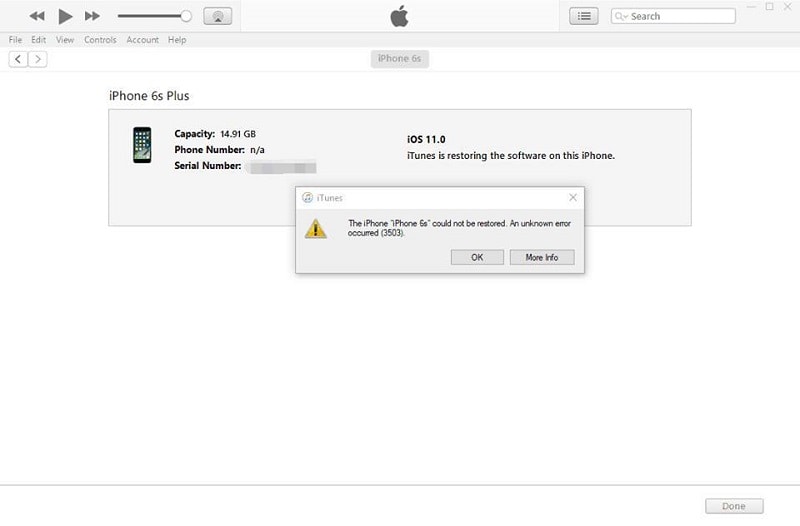
Parte 1. Acerca del error 3503 de iPhone (iTunes)
Primero, comprendamos qué es el error desconocido 3503 de iPhone significa el rostro del usuario para su dispositivo. Disponer de esa información te permitirá elegir con mayor precisión la solución adecuada a tu problema.
Ha ocurrido un error desconocido (3503):
El mensaje de "El iPhone no se puede restaurar- se ha producido un error desconocido 3503" aparece por lo general cuando los usuarios de iOS intentan actualizar su cuenta de iTunes. Es más frecuente que sea visible únicamente a través de iTunes en lugar de otros problemas del sistema. Aunque es desconocido, este código de error es relativamente común. Por lo tanto, hay varios pasos que los usuarios pueden seguir para solucionar el problema de forma eficaz, a menos que la causa principal sea algo más complejo. El soporte de Apple recomienda estos métodos.
Razones detrás del error 3503:
Una cosa notable sobre el error 3503 de iPhone es que el error en sí es desconocido. Podrás ver el mensaje cuando trates de actualizar o restaurar tu dispositivo iOS a través de iTunes. Entre ellos se incluye todo tipo de modelos de iPhone o iPad, desde la versión más antigua de iOS hasta la más reciente, iOS 16. Pero el motivo exacto por el que ocurre no se detecta.
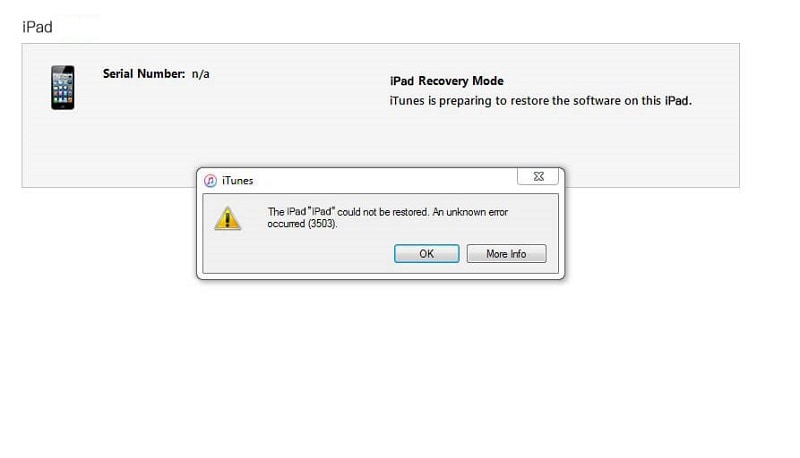
Parte 2. La manera más efectiva de corregir el error 3503 al restaurar o actualizar el iPhone
La mejor solución para el error 3503 de iPhone que puedes implementar es el programa Dr.Fone - Reparación de iTunes (iOS) para arreglar el problema de manera definitiva. Se trata de la mejor herramienta para que todos los usuarios de iPhone solucionen diversos errores, incluidos los que afectan a la funcionalidad de iTunes. Entre estos problemas se incluyen que iTunes no se actualice a su última versión en los dispositivos, que se cuelgue o que se congele.
Además, el software puede solucionar problemas de conexión del dispositivo y de iTunes si esa es la causa del problema del error 3503 de iPhone. Se analiza el sistema en busca de cualquier problema y se resuelven eficazmente las principales áreas problemáticas sin pérdida de datos.
Las características más destacadas de Dr.Fone - Reparación de iTunes (iOS):
Estas son las características principales del programa.
- Detecta y soluciona más de 100 problemas y errores distintos relacionados con iTunes.
- El programa detecta y corrige con eficacia los errores que afectan a las conexiones normales de iTunes entre los dispositivos y el servidor.
- Adopta un mecanismo de un solo clic y detecta y corrige rápidamente los errores con un solo clic.
- Con este programa no perderás información.
- Corrige los problemas de sincronización de iTunes.
Escenarios potenciales en los que es necesaria esta herramienta para solucionar el error 3503 del iPhone:
Tal y como se ha mencionado anteriormente, se desconoce la causa principal del error 3503. Sin embargo, el software Dr.Fone - iTunes Repair (iOS) resuelve fácilmente los diferentes errores de conexión y de iTunes. Si la configuración de tu red está bien, tus dispositivos e iTunes están actualizados y estás utilizando una conexión estable, pero sigue apareciendo el problema, deberías utilizar esta herramienta.
Cómo arreglar el error 3503 de iPhone de manera sencilla:
Los siguientes pasos son importantes para rectificar el error 3503 de iPhone:
Paso 1: Iniciar la aplicación
Comprueba que tu iPhone esté conectado a tu equipo. Luego, descárgate la aplicación Dr.Fone desde la web oficial al ordenador. A continuación, después de seguir todos los pasos de instalación, ejecuta el programa para ver la pantalla de inicio. Da clic en Reparación del sistema > iOS > Reparación de iTunes.

Paso 2: Selecciona el modo reparar
Dentro de la ventana Reparar iTunes, encontrarás tres opciones de reparación diferentes. Selecciona la pestaña "Reparar errores de iTunes".

Paso 3: Análisis de los componentes de iTunes
Una vez elegido el modo de reparación, el software comenzará a comprobar todos los componentes de iTunes que estén activos en tu dispositivo.

Paso 4: Prueba la reparación avanzada
Si los componentes de iTunes se han instalado correctamente en tu dispositivo, pulsa el botón Aceptar tras el análisis completo. Pero, si el mensaje de error 3503 sigue apareciendo en tu dispositivo iPhone conectado, presiona la opción de reparación avanzada.

Paso 5: Espera a que el proceso termine
El programa se tardará un poco en realizar toda la reparación. Una vez completado, continúa e intenta restaurar/actualizar de nuevo. El proceso seguirá sin problema alguno.
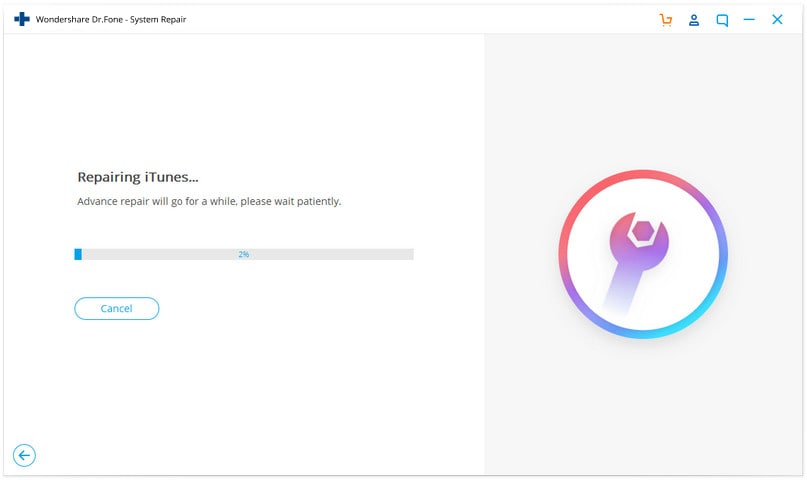
Parte 3 Reparaciones habituales para el error 3503 de restauración/actualización del iPhone
Estas son algunas de las soluciones más útiles para solucionar el error desconocido 3503 de iPhone en tu equipo.
Método 1. Desactiva "Encontrar mi [equipo]"
Otro método para solucionar el error 3503 es desactivar la configuración Encuentra mi iPhone o encuentra mi iPad en el dispositivo. Algunos de los usuarios que han sufrido este problema han tenido éxito al eliminar el error cuando desactivan la configuración desde su dispositivo. No obstante, este no es el método más concluyente para eliminar el mensaje de error 3503 de iPhone. Aún puedes probar con otras soluciones si tu función "buscar mi iPad/iPhone" ya está inactiva.
Paso 1: Accede a la sección de Ajustes desde tu iPhone o iPad.
Paso 2: Elige el icono de tu nombre/perfil y haz clic en iCloud.
Paso 3: Deslízate hacia APAGADO frente a la opción "Encontrar mi iPhone/iPad".
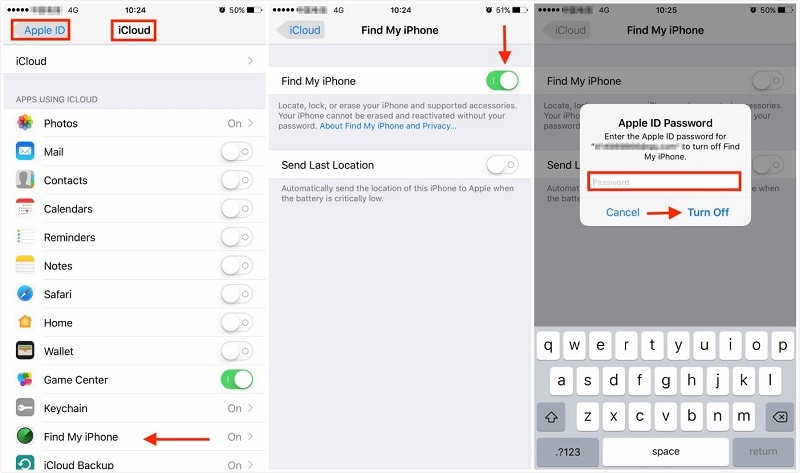
Método 2. Actualiza la última versión de iTunes
Otra manera de resolver el mensaje error 3503 de iPhone es actualizar iTunes. Con esto, se solucionarán muchos de los problemas relacionados con iTunes, incluido el error 3503. Esto puede suceder porque los pasos de restauración que intentas realizar pueden no ser compatibles con el modelo de iOS.
En caso de que estés utilizando la versión anterior de iTunes, lo mejor será actualizarla inmediatamente a la versión más reciente de iTunes 12.7.2. Explicaremos los pasos para esto, tanto para usuarios de Windows y Mac.
Windows:
Dirígete a iTunes y da clic en ayuda, después comprueba la actualización.
Mac:
Dirpigete a la aplicación de iTunes en tu SO de Mac y elige iTunes > comprobar actualizaciones.
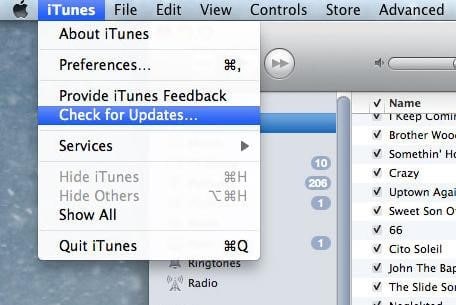
Método 3. Actualizar iPhone y la computadora
Otra manera de solucionar el error 3503 de iPhone es actualizar automáticamente el ordenador y el iPhone. Es notorio que el error se produce a menudo para los usuarios de la versión iOS 11. Por lo tanto, si ya tienes esta versión en tu dispositivo, puedes hacer downgrade a otra versión o pasar de iOS 11 y actualizar a la versión iOS 12.
Método 4. Reiniciar tu iPhone y tu computadora
Reiniciar tu iPhone y tu computadora puede solucionar el error desconocido 3503 de iPhone desde iTunes. Con este paso se cerrarán de forma automática todos los programas activos que estén operando en segundo plano. Otras son invisibles, por lo que es posible que ni siquiera sepas que la aplicación está activa en ese momento, lo que puede ser la causa del error.
Por lo tanto, reiniciar el dispositivo detendrá el funcionamiento de esas aplicaciones y otras cachés que bloquean el buen desempeño de iTunes. A continuación, cuando reinicies el dispositivo e intentes restaurar tu dispositivo iPad o iPhone mediante iTunes, volverá a funcionar con normalidad.
Paso 1: Presiona los botones Home y Sleep/Wake de tu iPhone en las partes inferior y superior.
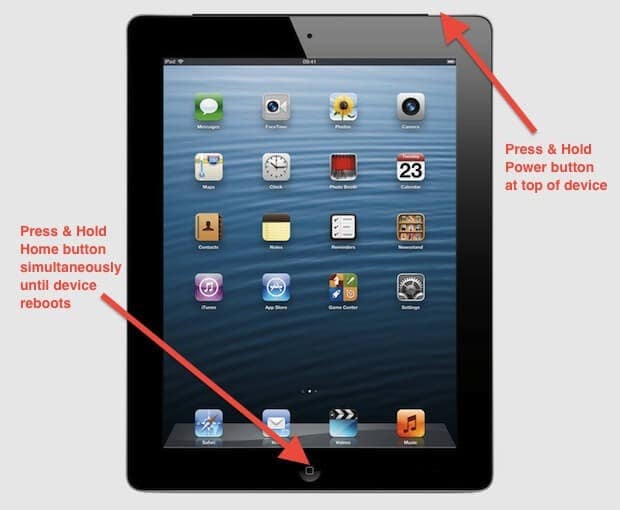
Paso 2: Mantenlas presionadas durante unos 10 segundos hasta que el logotipo de Apple aparezca. Significa que el dispositivo se ha reiniciado.
Método 5. Comprueba el software antivirus
Para algunos usuarios, el software de seguridad o el cortafuegos están activos en sus dispositivos. El objetivo de estas funciones es cortar cualquier conexión o acción que puede llevar software maligno u otros elementos dañinos al dispositivo. Ahora bien, a veces el firewall activo o el software antivirus pueden interrumpir configuraciones habituales cuando no las detectan, como la actualización de una nueva versión de iOS a través de iTunes. Esta es potencialmente una de las situaciones en las que el error de iPhone 3503 aparece. El método para solucionar este problema se detalla a continuación.
- Asegúrate de que utilizas una conexión a Internet estable si accedes a tu cuenta de iTunes.
- Algo que puedes hacer es desinstalar el software de seguridad durante un periodo temporal o configurar sus ajustes.
- Es posible evitar el router de Internet, ya que algunos pueden bloquear el ingreso del software iTunes a los servidores de actualización disponibles. Esto se produce si se utiliza una ruta no autorizada en lugar de una basada en Apple. A continuación se indican los pasos para solucionarlo:
Paso 1: Desconecta el router inalámbrico o por cable que utilices desde tu equipo.
Paso 2: Une tu ordenador y el módem mediante un cable Ethernet.
Paso 3: Reanuda el módem y los equipos informáticos. Si desconoces cómo utilizar el nuevo módem, ponte en contacto con el proveedor de servicios de Internet (ISP) correspondiente.
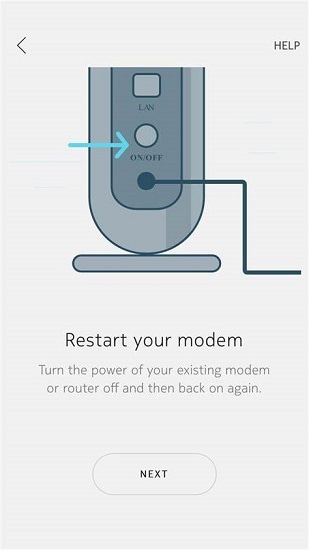
Método 6. Poner el iPhone en modo Recuperación
Una opción no útil para arreglar el error 3503 de iPhone consiste en ejecutar el software en modo de recuperación y configurar completamente el dispositivo. Si bien este proceso solucionará el problema de fondo que causa el error desconocido, también eliminará todos los datos del dispositivo. Así pues, deberías utilizar este método si los anteriores no funcionan después de hacer una copia de seguridad de todos tus datos utilizando un software de copia de seguridad de terceros.
También, comprueba que el dispositivo macOS que utilizas para abrir iTunes está actualizado. Por otra parte, conviene tener en cuenta que el propio iTunes esté actualizado.
Paso 1: Para dispositivos macOS Catalina o Mac más actuales, accede al Finder. En cambio, para los usuarios con macOS Mojave o con versiones anteriores/PC, acceder a la plataforma iTunes es el primer paso. Si ya tienes iTunes abierto, ciérralo y vuelve a abrirlo.
Paso 2: Mantén activa la conexión con tu equipo. Luego, ejecuta el Modo Recuperación en tu iPhone. El procedimiento para activar el modo de recuperación es diferente según el modelo de iPhone:
- iPhone 6s y modelos anteriores + iPhone SE Gen1 Mantén pulsados a la vez el botón superior/lateral y el botón Home. Mantén la pulsación hasta que aparezca la pantalla del Modo Recuperación.
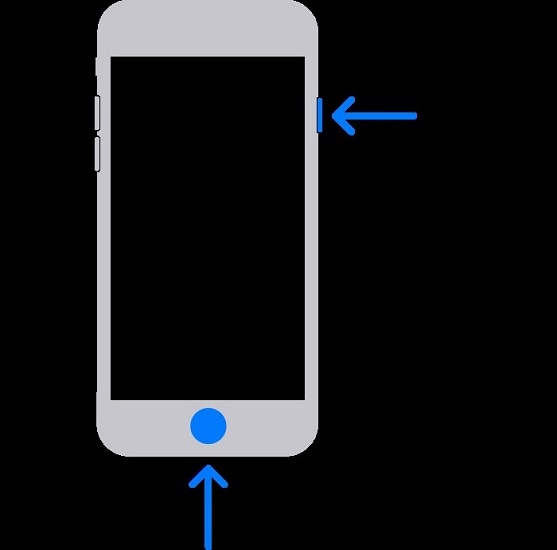
- iPhone 7/iPhone 7 Plus- Mantén pulsados simultáneamente los botones superior/lateral y bajar volumen. Hazlo hasta que aparezca la pantalla del Modo Recuperación.
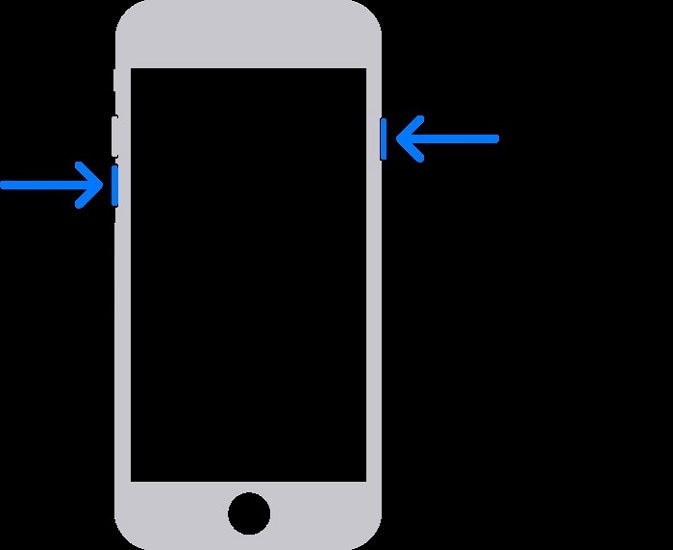
- iPhone SE (Gen2) + iPhone 8 y posteriores - Presiona y suelta con rapidez el botón de subir volumen. Luego, repite el proceso de pulsar y soltar rápido el botón de bajar volumen. Después, pulsa el botón lateral y manténlo presionado hasta que aparezca el Modo Recuperación en la pantalla de tu iPhone.
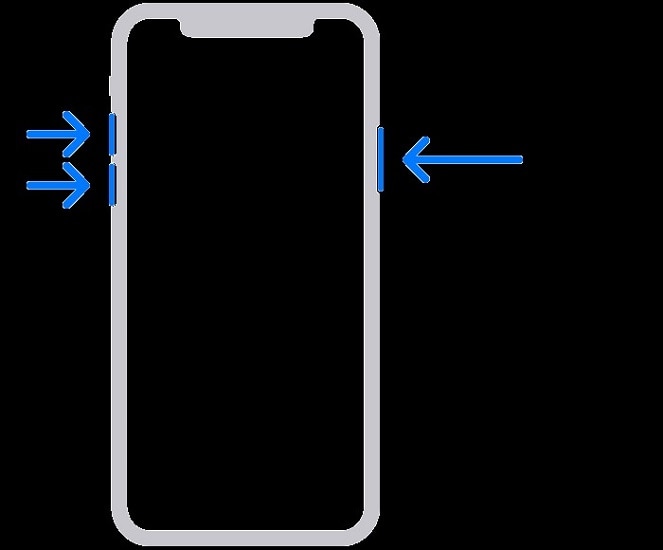
Paso 3: Seguidamente, deberás detectar el modelo de iPhone que estás utilizando con el equipo y pulsar en Actualizar cuando aparezca la opción. La computadora iniciará el proceso de reinstalación del software sin borrar ningún dato.

El dispositivo tardará unos segundos en descargar el software. Espera por lo mientras. Si llegan a pasar 15 segundos y el dispositivo ya no se encuentra en Modo Recuperación, espera a que finalice la descarga. Entonces, repite de nuevo los pasos de ejecución del Modo Recuperación.
Paso 4: Inicia el procedimiento de configuración del dispositivo una vez finalizado el proceso de restauración/actualización.
Método 7. Restaurar o actualizar desde otra computadora
Otra solución que puedes probar cuando veas no se puede restaurar iPhone error 3503 de tu dispositivo es utilizar otro ordenador para realizar el proceso. Asegúrate de que el otro equipo está utilizando otra conexión a Internet. Es necesario tener en cuenta que este proceso funciona en caso de que el problema sea que el ordenador que estaba utilizando originalmente estaba bloqueando su conexión con el servidor de actualización.
Los ajustes de red pueden, en efecto, provocar el Error desconocido de actualización del iPhone 3503, al igual que otros números entre el 3100 y el 3999 (salvo el 3194). En caso de que tu ordenador original funcione a través de una red de servidores gestionada, contacta con el administrador de la red para solucionar el problema. Los fallos informáticos, como los firewalls y los proxies integrados, pueden interrumpir la conexión, por lo que elegir otro equipo con una red independiente te ayudará a restaurar el iPhone.
El último método: Ponerse en contacto con el Soporte de Apple
Si los métodos anteriores no funcionaron para arreglar el error 3503 al restaurar iPhone, contactar a los profesionales es la última opción. También resulta conveniente en caso de que la causa principal del inconveniente sea un defecto de hardware. Dirígete al Apple Store más cercano y lleva tu dispositivo al personal experto de Apple. Se ocuparán de los pasos complejos para rectificar los defectos de software/hardware con precisión.
Contacta con los expertos apropiados desde la página de soporte de Apple: https://support.apple.com/contact
Conclusiones
Este error 3503 se origina una vez que los usuarios intentan restaurar o actualizar a través de iTunes, y se desconoce la causa exacta. Así que, puedes utilizar uno de los métodos convencionales para solucionar el problema o ponerte en contacto con el personal de soporte de Apple si no funcionan.
No obstante, la solución más fácil y adecuada es probar Dr.Fone - Reparación de iTunes (iOS). Los pasos son sencillos, funcionan en todos los iPhones/iPads y no perderás tus datos. Así que, inténtalo si te encuentras con este mensaje de error.
Problemas de iPhone
- 1. Problemas de Pantalla
- Pantalla Táctil no Funciona
- Pantalla en Rojo de iPhone
- Pantalla Congelada del iPad
- Pantalla blanca de iPhone
- Pantalla Azul de iPhone
- Reparar Pantalla de iPhone
- 2. Problemas de Batería
- 3. Problemas de Sonido
- Problema de Eco de iPhone
- Problema de iPhone Micrófono
- Problemas del Sonido de iPhone
- Problema de iPhone Volumen
- Problemas de Auriculares iPhone
- Correo de Voz Visual No Disponible
- Problema de iPhone Alarm
- 4. Otros Problemas
- Datos de iPhone no Funcionan
- Fallo de Actualización
- Modo DFU de iOS
- Problemas de Ajustes
- Reparar iPhone Mojado
- Problemas del Teclado de iPhone
- Sensor de Proximidad iPhone
- Problemas de iPhone Jailbreak
- Problema de Cámara de iPhone
- Problemas de FaceTime
- Problema de iPhone GPS
- Problema de iPhone Facebook
- Reparar iPhone Backlight
- Activar iPhone 6s
- El Sobrecalentamiento iPhone
- Problema de Llamado de iPhone
- Problemas de Sincronización
- Problemas de iPhone Bluetooth
- ● Gestionar/transferir/recuperar datos
- ● Desbloquear/activar/bloquear pantalla FRP
- ● Resolver problemas en iOS y Android
- Prueba Gratuita Desbloquea Ahora Desbloquea Ahora

















Paula Hernández
staff Editor